ai分布间距用不了如何解决?ai分布间距用不了解决办法
时间:2022-10-26 21:45
很多小伙伴使用ai的时候,遇到了分布间距用不了的情况,不知如何解决,下面小编就为大家详细的介绍一下,相信一定会帮到你们的。
ai分布间距用不了如何解决?ai分布间距用不了解决办法
首先打开illustrator,随意绘制两个形状。
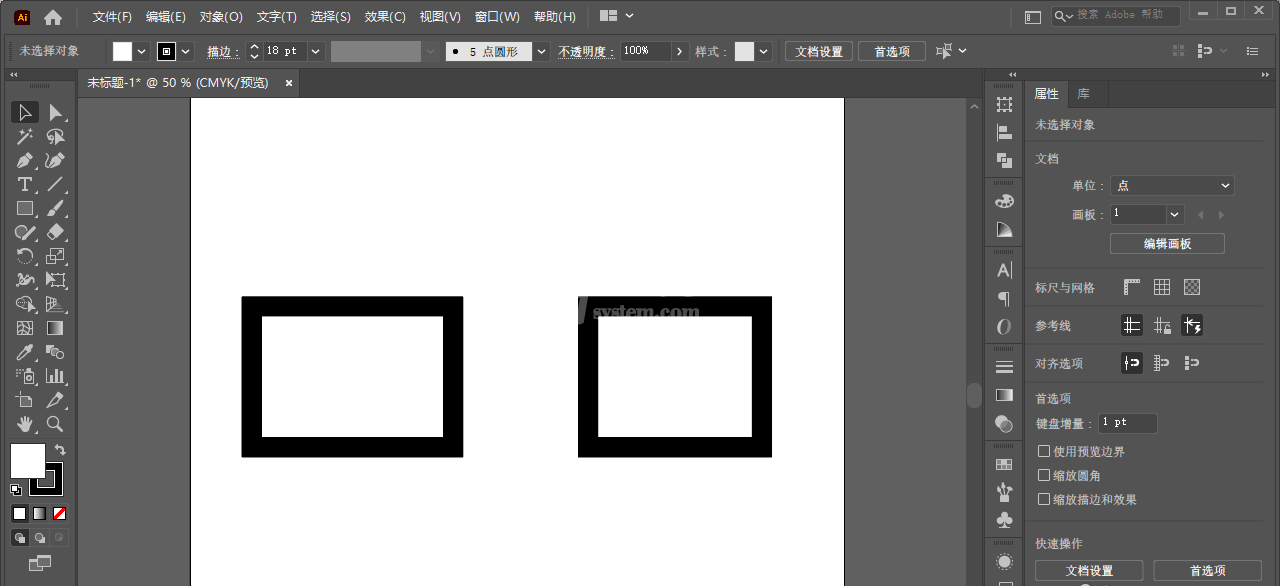
然后一起选中,再点其中一个。
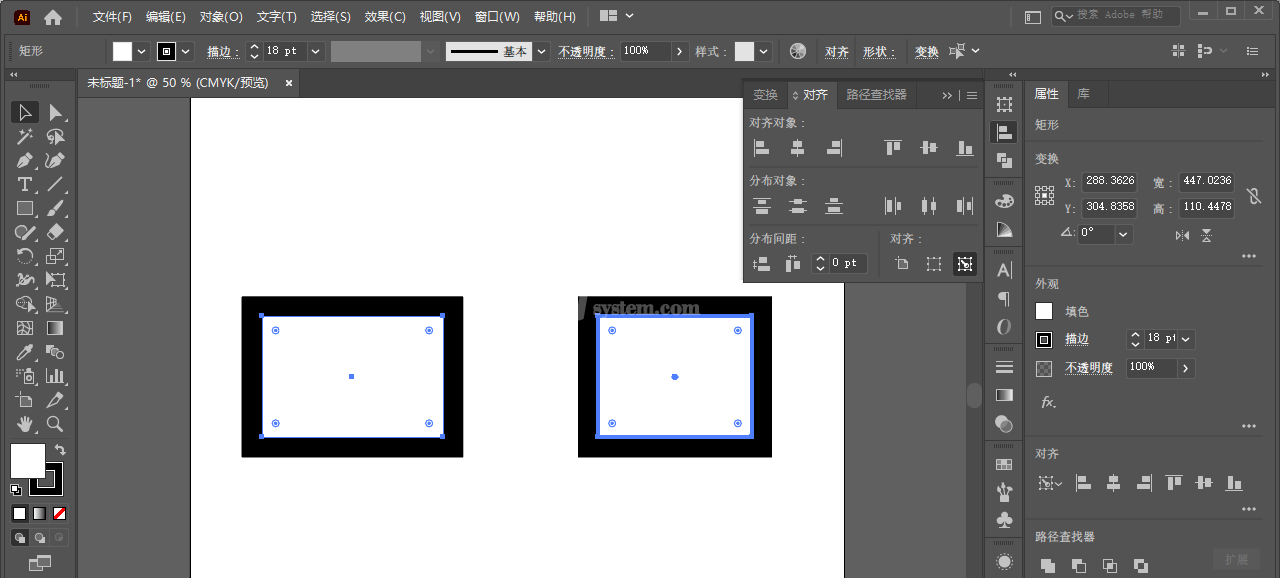
接着点击水平分布间距为0,发现路径没有相贴。
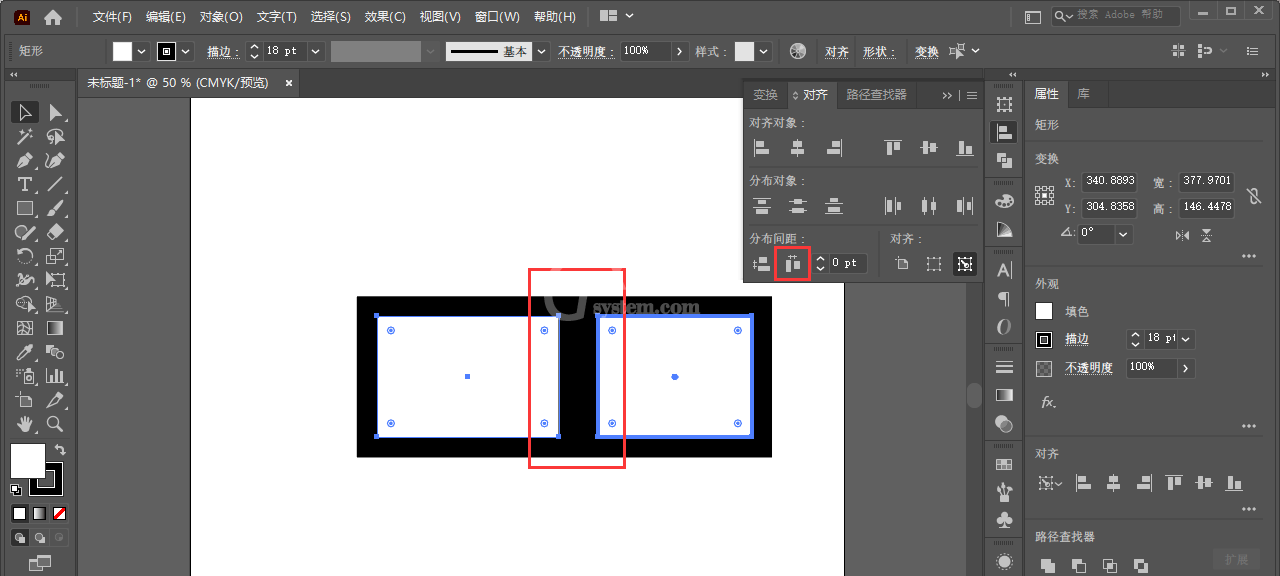
然后点对齐面板右上角,取消选择使用预览边界。
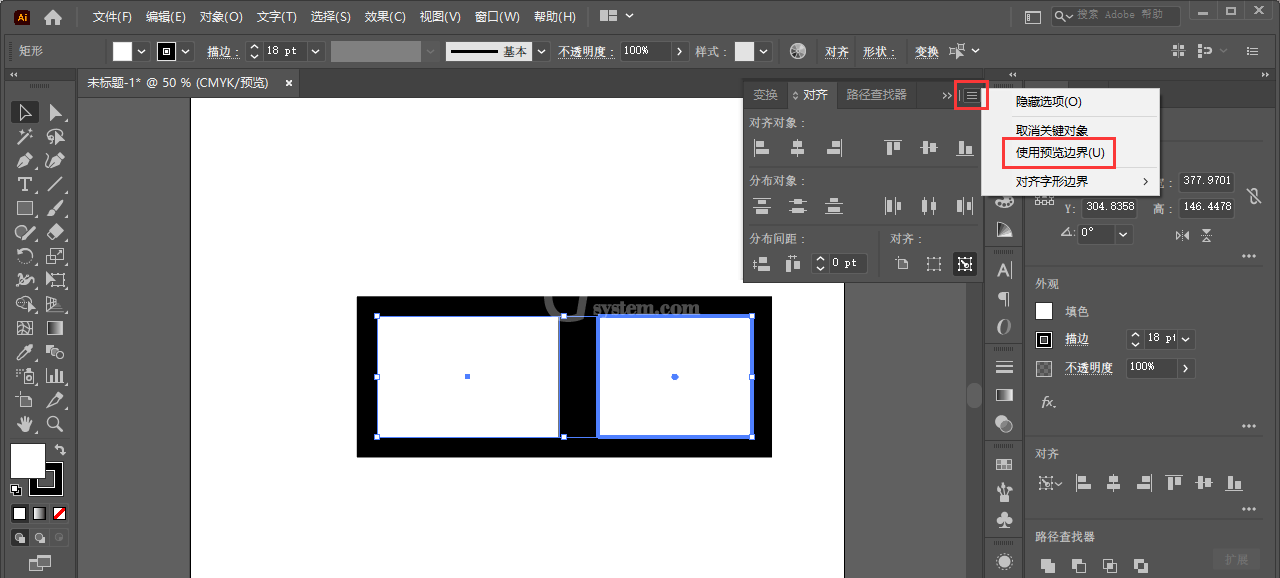
再点一下水平分布间距为0,路径就相贴了。
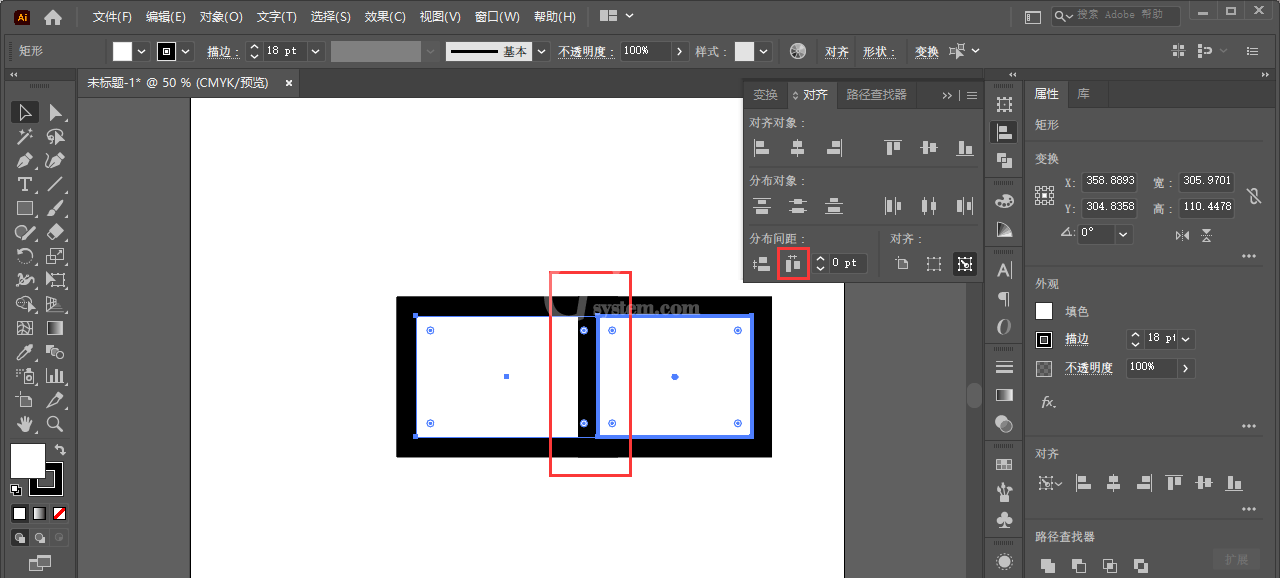
以上这篇文章就是ai分布间距用不了解决办法,更多精彩教程请关注Gxl网!



























